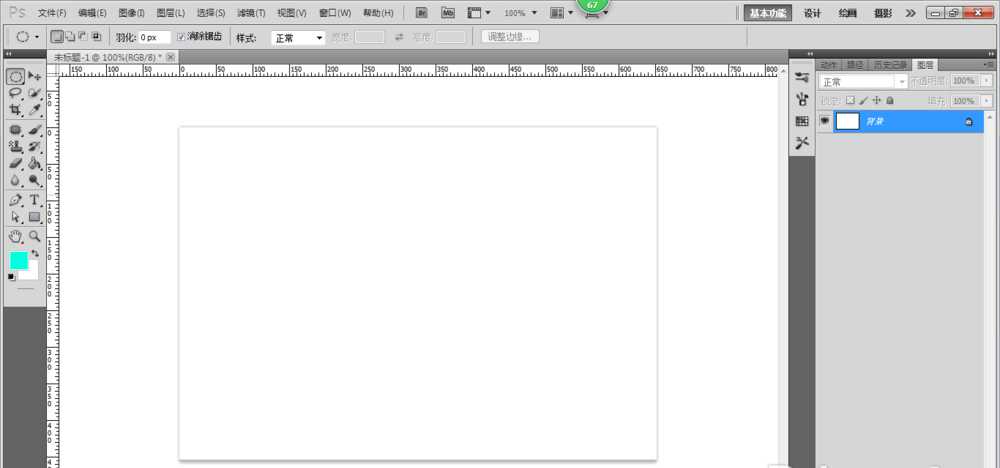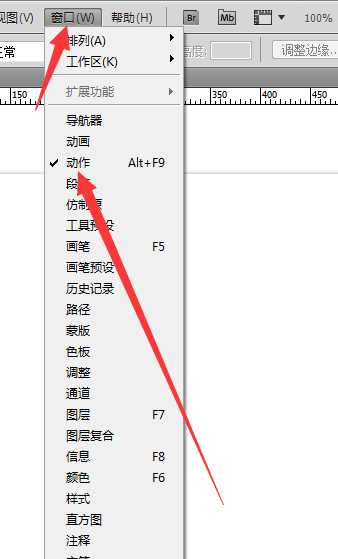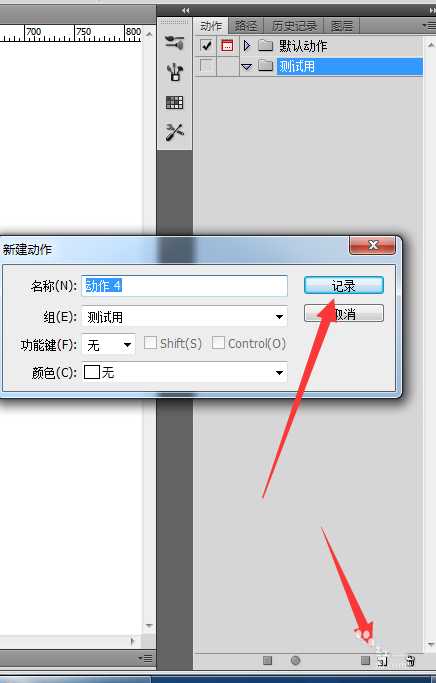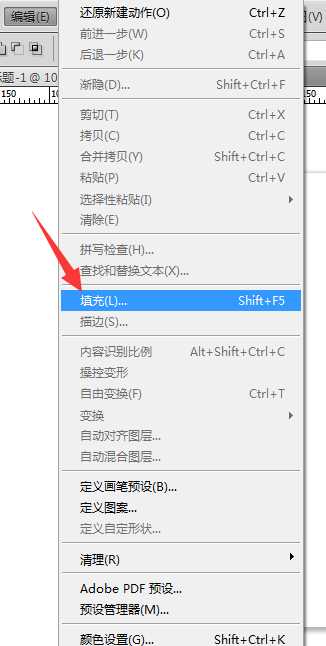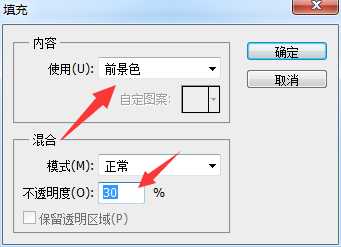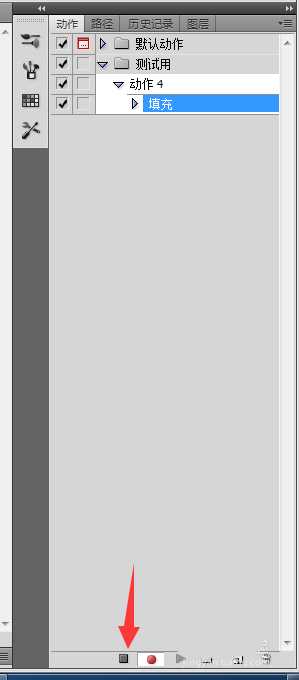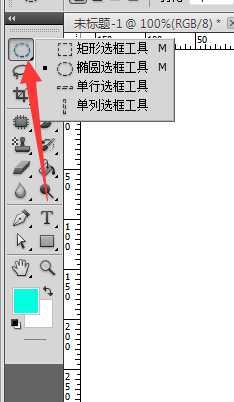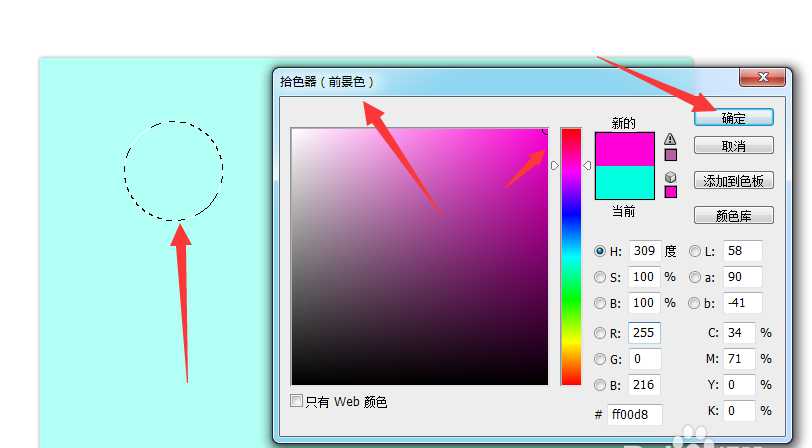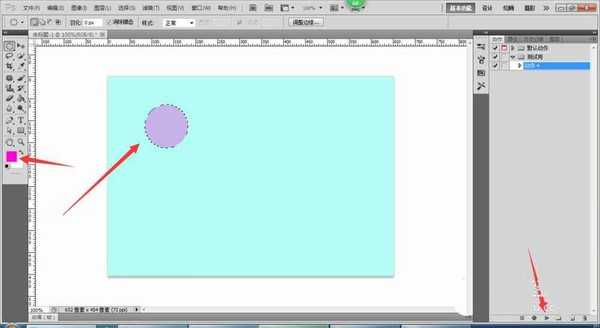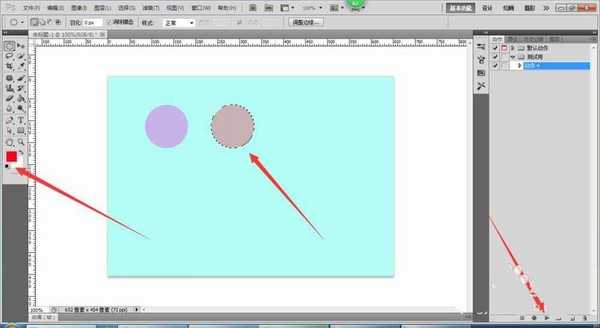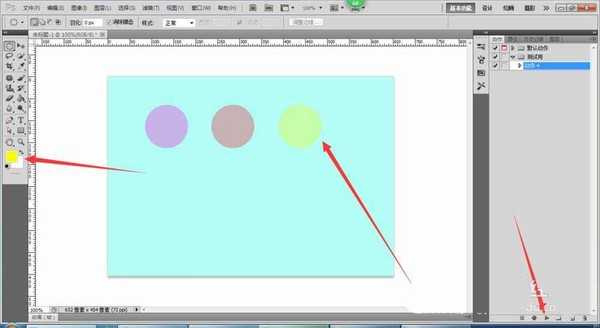ps怎么使用动作是对图形进行多色填充?
(编辑:jimmy 日期: 2026/1/11 浏览:3 次 )
ps中想要填充图形,该怎么填充不同颜色的图形呢?下面我们就来看看详细的教程。
- 软件名称:
- Adobe Photoshop 8.0 中文完整绿色版
- 软件大小:
- 150.1MB
- 更新时间:
- 2015-11-04立即下载
1、在桌面上双击Photoshop的快捷图标,打开Photoshop这款软件,进入Photoshop的操作界面,如图所示:
2、打开动作工具。
3、现在记录动作。
4、填充。
5、前景色,透明度30%。
6、暂停记录。
7、椭圆选框。
8、拉一个选框,并设置前景色紫色,确定。
9、播放动作。
10、依旧拉一个选框,并设置前景色红色,确定,播放动作。
11、依旧拉一个选框,并设置前景色黄色,确定,播放动作。
以上就是ps中使用动作填充图案颜色的教程,上面填充过的图形很好看吧,喜欢的朋友请继续关注。
相关推荐:
PS怎么录制动作并批量处理图片?
Photoshop怎么使用动作给照片加相框?
ps怎么利用变换动作复制图案做大小不一的特效?
下一篇:PS怎么绘制一个杯子中的小狗?